 Reverse Mesh Orientation
Reverse Mesh Orientation
メッシュ コンポーネント上、またはメッシュ全体の上にある法線の方向を反転させます。このツールは、すべてのメッシュ法線が同じ方向を向いている必要がある場合に使用します。
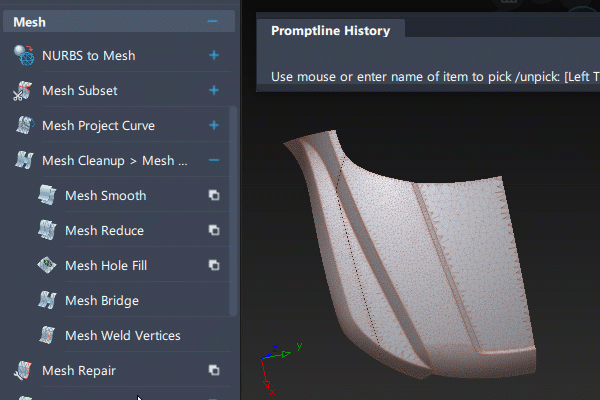
Mesh Offset などの一部のツールは、メッシュのすべてのコンポーネントの法線が、同じ方向を指している必要があります。
このツールには、Mesh ツール パレットからアクセスします。

Reverse Mesh Orientation のワークフロー
不一致の法線の方向を表示する
Multi Color アイコンをクリックします。
小さい矢印をクリックして、オプション セクションを開きます。
新しい Show Orientation オプションをオンにします。
同じ方向(カメラの方向または逆方向)を向いているメッシュ コンポーネントが青色と黄色の両方でシェーディングされている場合、このモデルには法線方向の不一致の問題があります。
コンポーネントの法線の方向を反転する
Reverse Mesh Orientation ツール
 を選択します。
を選択します。すべてのメッシュは青色、または黄色、もしくはこの両方でシェーディングされます。青色はカメラの方向を向く法線を持つコンポーネントを、黄色は逆方向を向く法線を持つコンポーネントを示します。
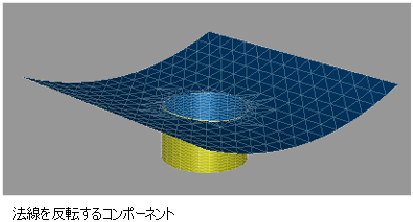
反転するコンポーネントを選択します。
Reverse Component ボタンをクリックします。
法線の方向はコンポーネント上で反転します。シェーディング カラーが変わります。
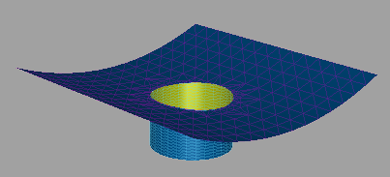
再度 Reverse Component をクリックすると、操作が取り消されます。または、法線を反転させる別のコンポーネントを選択します。
メッシュ全体の法線の方向を反転する場合は、Reverse Mesh ボタンをクリックします。
注: コンポーネントを反転する場合は、頂点の屈曲(つまり順序)を反転させることで、法線方向が変更されるようにします。メッシュ全体を反転させる場合、フラグの値(ブール値)を変更するだけで、屈曲の反転は行いません。